Преобразуването на чертежи и ръчно писане в Microsoft OneNote може значително да увеличи продуктивността ви. Имате възможността да преобразувате чертежи в ясни форми и математически уравнения в редактируеми текстови полета. Тази функционалност е особено полезна, когато искате да комбинирате ръчни бележки с цифрова информация.
Най-важните заключения
- OneNote поддържа преобразуване на чертежи в геометрични форми.
- Свободните чертежи и математическите изрази могат автоматично да бъдат разпознати и преобразувани.
- Въведенията могат да бъдат редактирани по всяко време, за да се подобрят грешните разпознавания.
По стъпкова инструкция
Чертене и преобразуване на форми
За да започнете преобразуването на чертежи, първо изберете раздела „Чертане“ в OneNote. Тук ще намерите различни инструменти за писане с молив. Вземете молив и започнете да чертаете. Най-добре се подхожда един прост черен молив за ясно разпознаване.
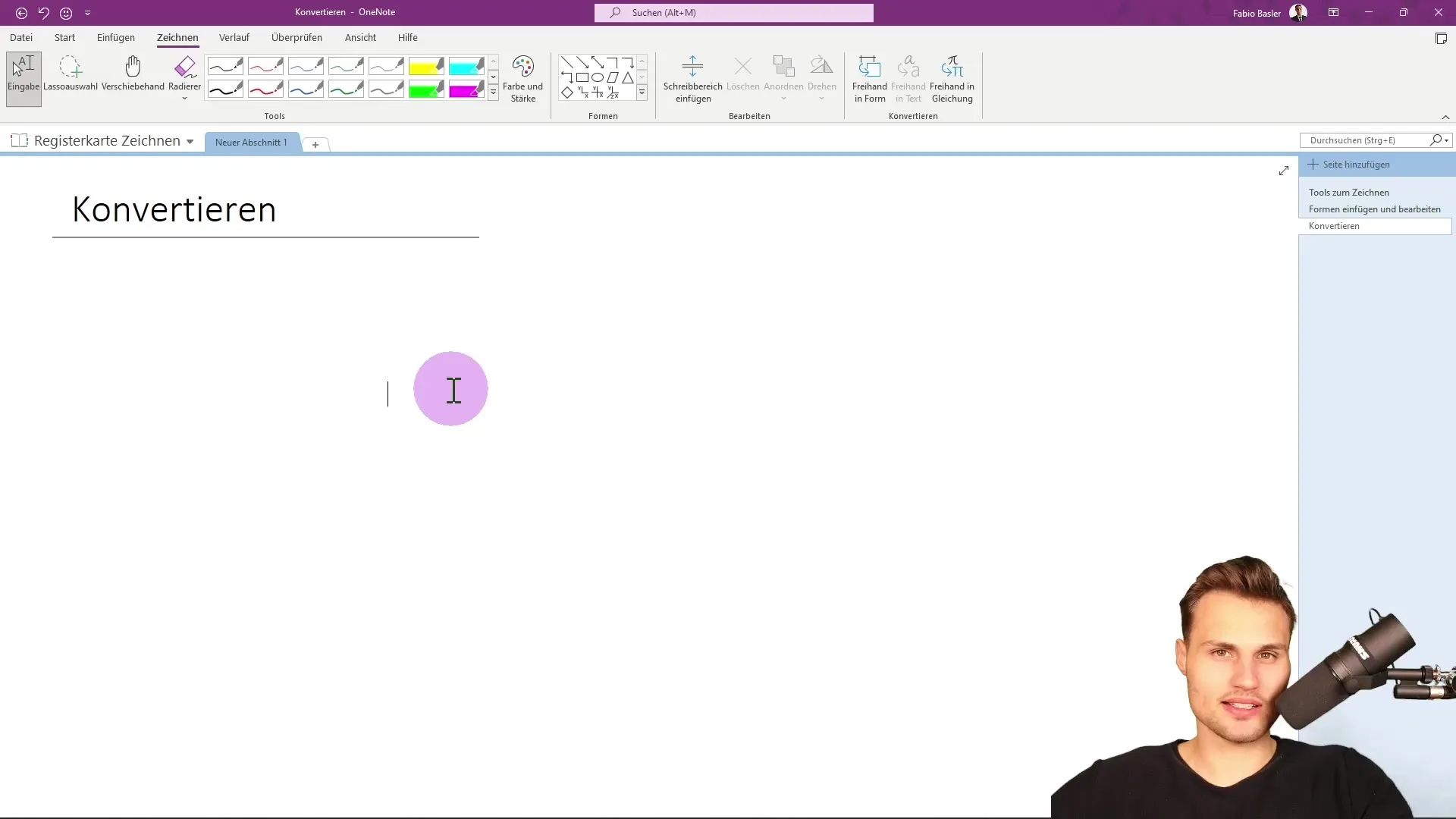
Първо нарисувайте каквато и да било форма, като квадрат или триъгълник. OneNote автоматично ще разпознае, че това е геометрична фигура. Можете да експериментирате с изкуството си; дори ако не сте професионалист, ще видите, че софтуерът е в състояние ефективно да идентифицира вашите чертежи.
След като направите чертежа си, преминете към функцията за въвеждане. Там ще видите, че вашите нарисувани обекти вече са разпознати като форма в OneNote. Сега можете да настроите формата, като промените свойствата на молива, за да варирате цвета или дебелината му.
Създаване и преобразуване на уравнения
Чудесна функционалност в OneNote е възможността да рисувате математически уравнения свободно. Отново се върнете към функцията за въвеждане и изберете опцията „Свободнохъд в уравнение“. Напишете математическа формула, като например изчисляването на средно аритметичното. OneNote ще разпознае вашите знаци и ще ги превърне в съответно уравнение.

Когато работите с по-сложни изрази, е важно софтуерът да разпознае правилно всички части. В моя пример x² се идентифицира правилно. Ако има проблем с някой символ, можете да използвате гумата, за да направите корекции.
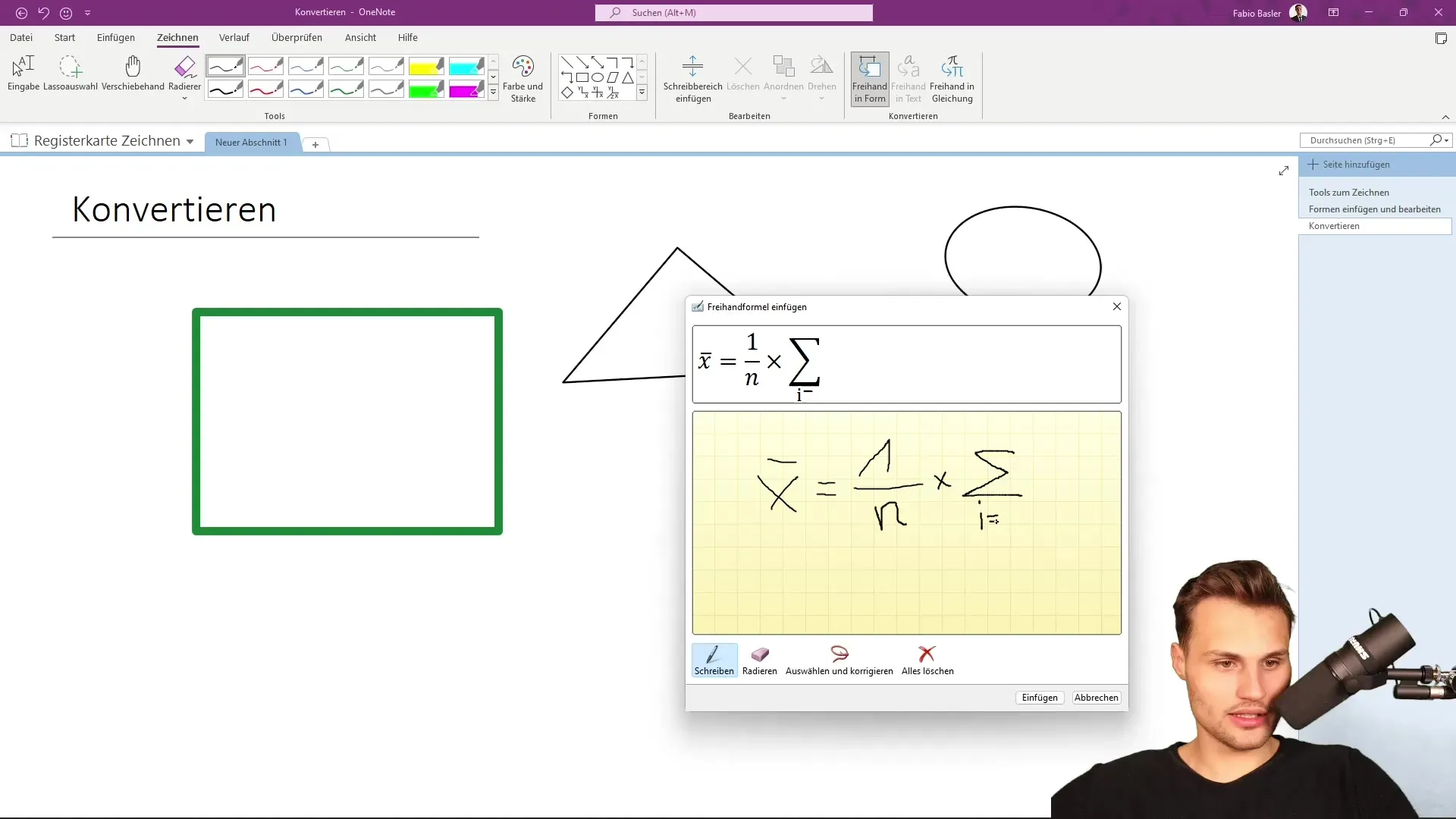
След като сте въвели всичко правилно и уравнението не се показва в OneNote, можете да опитате да го въведете като уравнение. Това ще го интегрира в контейнера с бележки, така че да продължите да работите с него.
Преобразуване на ръкописен текст в текст
Още една полезна функционалност е преобразуването на ръчно писани бележки в цифров текст. Отново се върнете към молив и просто напишете съобщение или запис. Важно е вашето писмо да е разбираемо, за да може OneNote да го разпознае точно.
За да извършите преобразуването в текст, се върнете към функцията за въвеждане и изберете „Свободнохъд в текст“. Ръчно писан текст трябва да бъде преобразуван в цифров формат, който можете директно да редактирате.
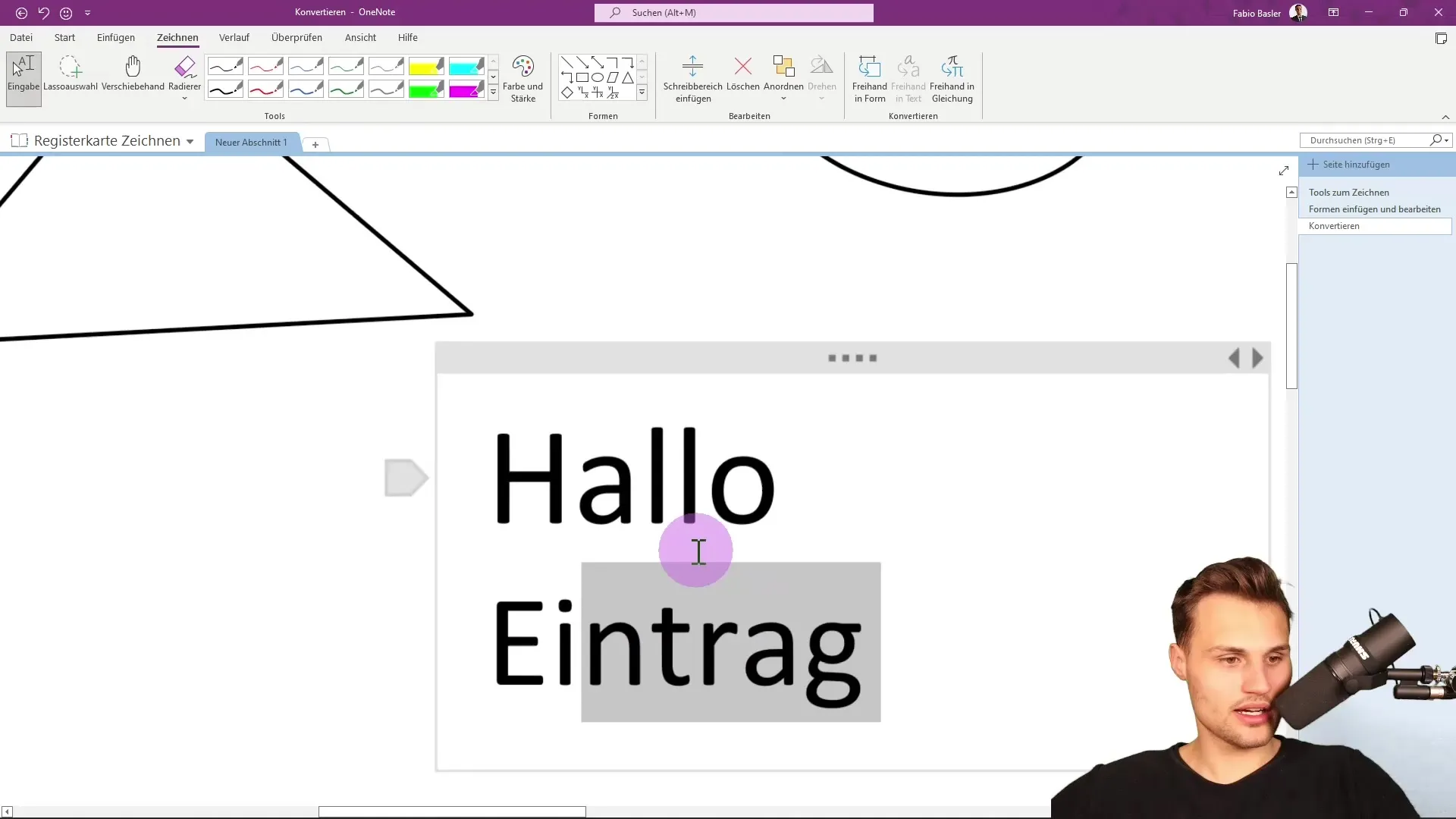
Ще откриете, че OneNote е в състояние да разпознае повечето от вашите ръчно написани въвеждания правилно, така че малки корекции рядко са необходими.
Обобщение
Ти вече научи как да преобразуваш чертежи и ръчно писани текстове успешно в Microsoft OneNote. Тази функционалност не само спестява време, но също така е изключително полезна, за да организирате по-добре вашите бележки. Без значение дали става въпрос за геометрични фигури, математически уравнения или ръчно писани бележки – преобразуването работи лесно и ефективно.
Често задавани въпроси
Какво мога да преобразувам в OneNote?Можете да преобразувате геометрични форми, математически уравнения и ръчно писани бележки в OneNote.
Как работи разпознаването на чертежи?OneNote автоматично разпознава чертежи и ги преобразува в цифрови форми.
Мога ли да редактирам преобразувания текст?Да, можете да редактирате всички преобразувани текстове и форми в OneNote по всяко време.
Какви функции за молив са налични?OneNote предлага различни видове моливи и цветове, които можете да използвате за чертане.


